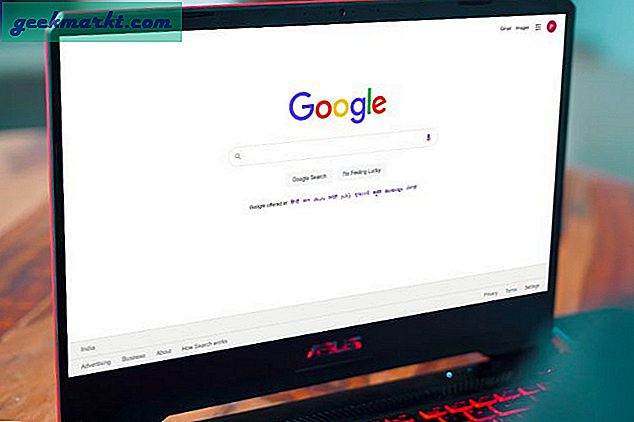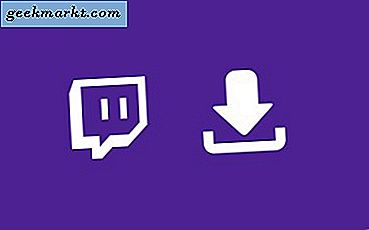
YouTube, çevrimiçi video için en büyük hedef olsa da (web’in en büyük sosyal ağlarından biri değil) Twitch, canlı akış içeriği ararken şehrin en büyük ismidir. Elbette, YouTube Live bir tekliftir, ancak kısa bir süre içinde Twitch kadar büyük bir akış hizmeti büyümüş değildir. Twitch, yaklaşık yedi yıl önce, Temmuz 2011'de, o zamandan beri popüler olan bir canlı yayın hizmeti olan Justin.tv'nin oyun odaklı bir dönüşü olarak tanıtıldı. Oyun akışları hızlı bir şekilde büyüdükçe, Justin.tv daha fazla Twitch'e odaklanmaya devam etti ve sonunda şirketin ilk ürünü Twitch'i yaptı ve Justin.tv'yi iyi için kapattı. Twitch, Justin.tv'i kapattıktan birkaç hafta sonra, Twitch'i yaklaşık bir milyar dolara satın aldı. Satın alma işleminden bu yana geçen dört yılda, hizmet astronomik olarak büyüdü.
Twitch, sadece sitenin ön sayfasında görünse bile oyunlar için değildir. Bunun yerine Twitch, iki ana oyun dışı kategorisiyle birlikte müzik akışları, radyo şovları, podcast'ler gibi içerikleri kapsayacak şekilde yavaş yavaş genişledi: Yaratıcı, esas olarak sanat eserleri ve diğer projelerin oluşturulmasına odaklanan Creative. Bu kategoriyi, ressamların, heykeltraşların, editörlerin ve yaratma ve keşfetme konusunda belirli bir miktarda eğitim gerektiren başka şeylerin eserlerini keşfetmek için kullanabilirsiniz. 2017 yılının Mayıs ayında IRL kategorisine eklenene kadar, Twitch oyun dışındaki içeriklere tam destek vermeye başladı. IRL (veya Gerçek Hayatta), kullanıcıların yiyecekleri yemekten fanlarla sohbet etmelerine kadar her şeyi kendileri yapmalarını sağlar.
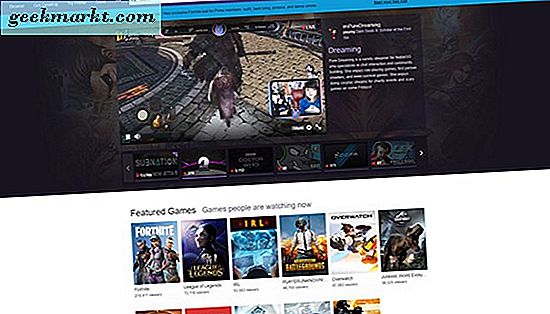
Twitch'teki içerik miktarı temel olarak, bir kaç kişinin hizmetten, oyun oynamaya, podcast veya sadece sevdiğiniz Twitch kişiliğinizi izlemek istediğini garanti eder. YouTube Premium hesabına kaydolarak resmi videoları indirmenize olanak tanıyan YouTube gibi bir hizmetten farklı olarak Twitch, favori videolarınızı ve kliplerinizi çevrimdışına alma seçeneklerine sahip değildir. Bununla birlikte, çevrimdışı tüketim için klipleri ve videoları kaydetmek kesinlikle mümkün - bunun nasıl yapıldığını bilmek zorundasınız. Twitch kliplerinin ne olduğuna, Twitch kliplerin nasıl indirilebileceğine ve tam uzunlukta klipleri ve videoları çevrimdışına nasıl alacağınıza dair derin bir dalış yapalım.
Klipler ve Videolar Arasındaki Fark
YouTube'dan farklı olarak, bir video ve klip arasında bazı önemli farklar vardır. Tam uzunlukta isteğe bağlı videolar mevcut olsa da, Twitch yayınlarının tümü otomatik olarak kaydedilmez. Flamalar, akışlarının arşivlenebilmesi için yeteneği etkinleştirmelidir; varsayılan olarak otomatik olarak etkinleştirilmez. Siz veya favori video oynatıcınız akışlarını kendi kanallarına kaydetme özelliğini etkinleştirdikten sonra, içeriğin nasıl kaydedildiğine dair hala sınırlar vardır. YouTube, bir canlı akışı veya video yüklemesini izleyerek sonsuz miktarda içerik tutabilirken, Twitch kliplerin web sitesine nasıl kaydedildiğine ilişkin bazı sınırlamalar koyar. Siz veya başka bir kullanıcı videolarında otomatik arşivlemeyi etkinleştirdikten sonra, videoları düzenli akışlar için 14 gün boyunca kendi sayfalarında kaydedilir. Amazon Prime'ınız varsa, 60 günlük arşivlere erişmek için Twitch Prime'a geçebilirsiniz; Alternatif olarak, bir Twitch Partner yaptıysanız, akışlarınız da altmış gün boyunca arşivlenecektir.
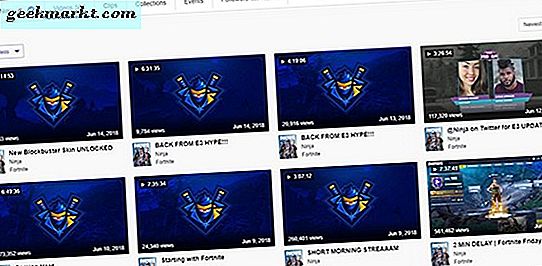
Öne çıkan videolar videolardan farklı. Bir vurgu, hesabınıza kaydedilirse, standart hesaplardaki 14 veya 60 güne karşılık, sonsuza kadar sürer. Bununla birlikte, öne çıkan noktalar bir klipten çok daha uzun, çoğu zaman bir seferde tam video çekiyor. Bu arada, klipler yalnızca içeriğin nasıl düzenlendiğine bağlı olarak 30 ila 60 saniye arasında değişen en fazla altmış saniye uzunluğundadır. İçerik oluşturucu veya özel olarak seçilmiş editörler tarafından öne çıkarılırken, içerikler kendi sayfalarına içerik kaydetmek isteyen herkes tarafından yapılabilir. Oluşturduğunuz diğer akış oluşturuculardaki klipler, kendi hesabınıza doğrudan kendi hesabınıza kaydedilir; bu, içeriği doğrudan kendi sayfanıza kaydetmenize olanak tanır.
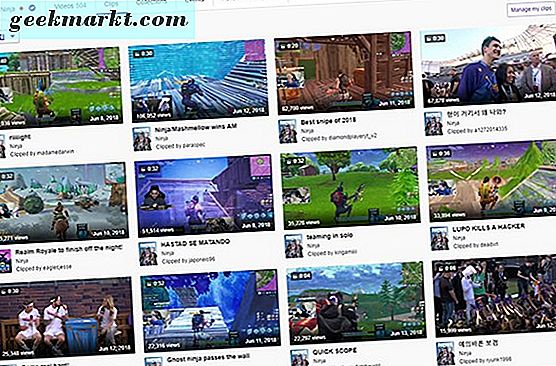
Genel olarak Twitch'teki arşivlenmiş videolar biraz kafa karıştırıcı. Videolar, öne çıkan noktalar ve klipler arasında, bir video oynatıcının (veya sizin) sayfanıza kaydedilmiş üç farklı içerik katmanı vardır. Bu bazı şeyleri biraz kafa karıştırıcı olabilir, ancak özünde amaç aynıdır. İnternet bağlantısı olmadan izlemek için bilgisayarınıza, telefonunuza veya tabletinize doğrudan içerik kaydetmek istiyorsunuz. Klipleri kaydetmekten ve videoları istediğin cihaza kaydetmekten bahsedelim.
Twitch'ten Klipleri İndirme
Temelleri ile başlayalım. Çevrimdışı kaydetmeye değdiğini düşündüğünüz bir klip bulduysanız - League of Legends'taki destansı bir juke, Rocket League'de son bir ikinci gol veya Fortnite'deki oyunun son vuruşu olsun, bunun nedenleri konusunda bir sıkıntı yok. İçeriği hesabınıza kaydetmek ve çevrimdışına kaydetmek isteyebilirsiniz. Kendi içeriğinizden veya favori video oynatıcınızın içeriğinden bir klip oluşturmak kolay, platformdaki gerçek video oynatıcıda tamamlandı. Bir klibi doğrudan kendi hesabınıza kaydettikten sonra, klibi doğrudan masaüstünüze kaydetmeye başlayabilirsiniz.
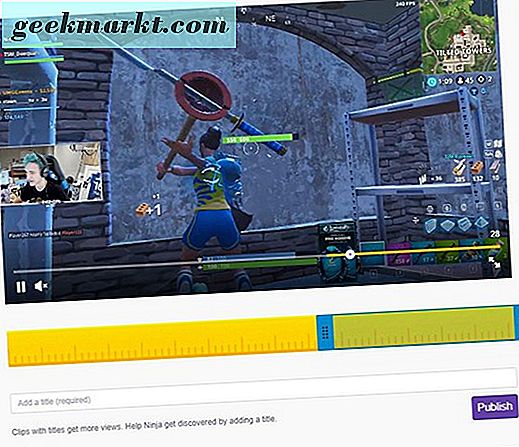
Twitch, kliplerin Firefox ve Chrome'daki video oynatıcısından doğrudan indirilmesine izin vermek için kullanılır. Bunun için videoya sağ tıklayıp içerik menüsünde “Videoyu Farklı Kaydet…” komutunu seçmeniz yeterlidir. Ne yazık ki, 2018 Mayıs ayında Twitch platformuna yapılan son bir değişiklik, kliplerin artık indirilebilir olmamasına neden oldu. Twitch'teki Clips ekibindeki geliştiricilere göre, bu değişiklik kasıtsızdı ve potansiyel olarak Twitch'teki video içerik oluşturucuları ve yayıncılar için indirme düğmeleri, içerik oluşturucuların arşivleme ve oynatma için bilgisayarlarına klip kaydetmelerine izin verecek şekilde geri dönecek. Bu yaklaşmakta olan değişiklikleri ayrıntılandıran yayın, yayıncıların içeriklerinin daha fazla kontrol sahibi olmasını istediklerini belirtti. Bu nedenle, indirme düğmesinin yakında sitenin tamamına yayılmasını beklemeyin. Yani, eski “Save Video As…” komut istemi olmadan klipleri indirmenin bir yolu var ve garip bir şekilde, AdBlock Plus, uBlock Origin veya bilgisayarınızdaki herhangi bir başka reklam engelleyiciyi kullanmayı gerektirir.
Chrome ve uBlock Origin'i kullanarak test ettik, ancak orijinal talimatlar, bu sistemle ilgili kullanım esnekliğini ve kullanım kolaylığını gösteren AdBlock Plus kullanıyor. Başlamak için, kendi hesabınıza indirmek istediğiniz bir klibi kaydedin veya klibin başkalarının klipleri sayfasında bulun. Bu sadece kliplerle çalışır, bu yüzden indirdiğiniz bölümün altmış saniye veya daha kısa olduğundan emin olun. Teorik olarak, bir videonun birbiri ardına birden çok klibi bir araya getirerek bunları düzenlemek ve daha uzun bir video oluşturmak için indirebilirsiniz, ancak bu ciddi bir zaman taahhüdü ve çok fazla iş gerektirir. Bu yöntemi yalnızca klipler için kullanmak en iyisidir; Daha uzun videolar için aşağıda bir rehberimiz var.
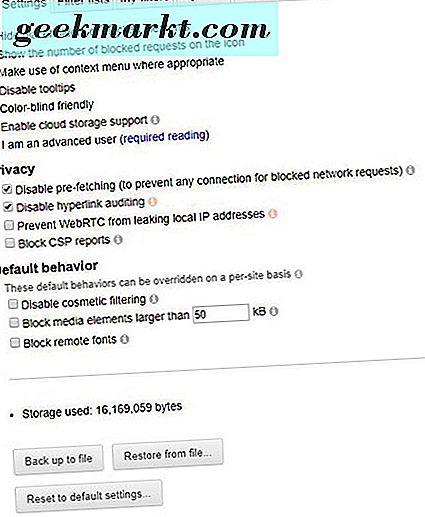
Tarayıcınızdaki simgeye ve seçim seçeneklerine sağ tıklayarak, reklam engelleyicinizin ayarlarını cihazınızda açarak başlayın. Bu, engelleyiciniz için tarayıcınızın içinde bir sekme açacaktır, burada ayarları istediğiniz gibi düzenleyebilir veya kaydedebilirsiniz. Reklam engelleyicinizde "Filtrelerim" ayarını bulun. UBlock Origin kullanıcıları için, “Filtrelerim” sekmesi; AdBlock Plus kullanıcıları için, gelişmiş menü seçeneklerinin altındadır. Daha sonra Twitch'te iki ayrı bağlantı için iki özel filtre oluşturmanız gerekir.
Özel filtreler sekmesine girdikten sonra, bu bağlantıların her ikisini de kopyalayıp filtrenin editör düzenleyicisine yapıştırın:
- clips.twitch.tv ##. oyuncusu-bindirme
- player.twitch.tv ##. oyuncusu-bindirme
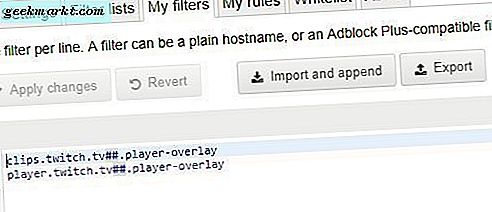
Değişikliklerinizi uygulayın ve ayarlar sayfasını bırakın. Twitch'i yenileyin ve indirmek istediğiniz klibi, kendi klip yöneticinizden veya asıl flama sayfasından alın. Bir klibi bulduğunuz her zaman, “Videoyu Farklı Kaydet…” i seçmek için video oynatıcının içindeki klibi sağ tıklatabilirsiniz. Bu, videoyu hemen hemen tüm video oynatıcı uygulamalarında ve hemen hemen her yerde oynatabileceğiniz bir mp4 dosyası olarak bilgisayarınıza indirir. Android, iOS, Windows 10 veya MacOS gibi herhangi bir cihaz. Bu klipler tam çözünürlüklerini indirir ve oynatma, düzenleme ve yükleme için harika görünür.
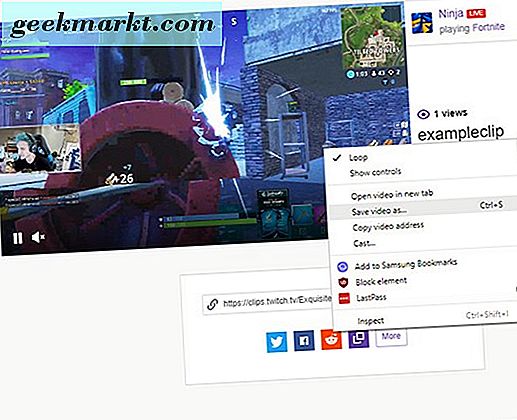
Yine, klip olmayan bir videoda bunu yapmaya çalışırsanız, görevi gerçekleştiren konulara girersiniz. Bu nedenle, yalnızca uygun kliplerle değil, gerçek videolar, öne çıkan noktalar ve arşivler gibi uzun saatler.
Twitch'ten Tam Video İndirme
Tamam, bu nedenle, klipleri kaydederken, çoğu kullanıcının doğrudan masaüstü tarayıcılarından elde etmek için çok zor olmasa da, çevrimdışı oynatılmak üzere tam arşivlenmiş akışları bilgisayarınıza indirmek için üçüncü tarafa dönmeniz gerekir. Twitch akışlarının uzunluğundan dolayı (genellikle streamer'e bağlı olarak üç ila altı saat arası) Twitch akışları, seyahatlerinizde, internet bağlantınızın olmadığı uzun ve uluslar arası uçak gezilerinizde ve seyahat edeceğiniz her yerde mükemmel ve idealdir. uzun video akışlarına ihtiyaç duyuyoruz. İster bazı Fortnite oyunlarını kurtarmaya çalışıyor olun, isterse de Oyunları Bitti Hızlı speedrun'ları harekete geçirin, Twitch'den arşivlenmiş videoları indirmek no-brainer gibi görünüyor. Ne yazık ki, henüz bunu yapmanın resmi bir yolu yok.
İşte bu yüzden gayriresmi bir akış yöntemine dönüşüyor, videolarınızı kaybolarak endişelenmenize gerek kalmadan videolarınızı doğrudan cihazınıza kaydetmenin en iyi yolu. Twitch Leecher, internetin gerçekte ne kadar hızlı veya sınırsız olursa olsun, sonsuza dek süren gölgeli indirici araçlarına güvenmek zorunda kalmadan ihtiyacınız olan içeriği indirmek için bir yöntem olarak tasarlanmıştır. Hayatınızı çok daha kolay hale getiren araçların dağıtımı için en sevilen yer olan Github'da indirebileceğiniz bir araç.
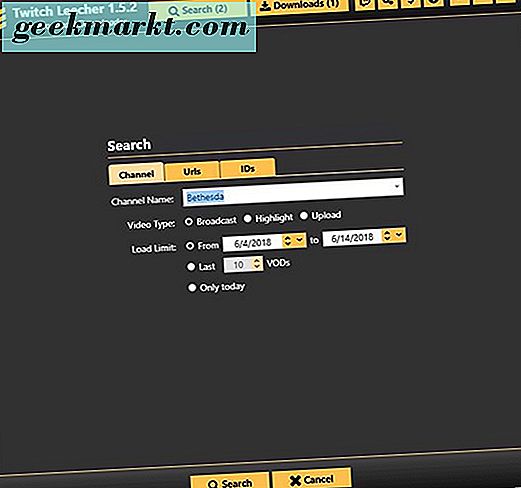
İlk önce ilk şeyler: Twitch Leecher'i kullanmak için bir Windows bilgisayarına ihtiyacınız olacak. MacOS için yazım olarak mevcut değil ve açıkçası, bu tarz bir programın MacOS'a ulaşıp ulaşmayacağından emin değiliz. Programa sahip olduğunuzda, kendi hızınızda tüketim için doğrudan PC'nize akışları indirmeniz gerçekten çok kolay. Twitch Leecher düzgün bir programdır. Twitch yayınlarını indirmek için FFMPEG gibi programlar kullanılabilirken, Twitch Leecher geliştiricileri programın genel tüketim için çok yavaş olduğuna karar verdiler, bunun yerine Twitch Leecher'i kurarak programı hazırladılar. FFMPEG onları tekrar birleştirmek için. Github'da olduğu gibi, isterseniz programı indirmeden önce kaynak kodunu inceleyebilir, ancak Twitch Leecher'in hem normal kullanıcılar hem de Lifehacker gibi siteler tarafından çok iyi bir şekilde gözden geçirilip önerildiğinden emin olabilirsiniz.
Bunu test etmek için, son E3 2018 basın toplantısını indirmek üzere, Fallout 76'yı göstermeleri için Bethesda'nın Twitch sayfasına gittik ve Starfield ve The Elder Scrolls VI'ı her biri için teaser'larla duyurduk. Uygulamayı Windows bilgisayarımıza yükledik ve programı açarak, tasarımı vurgulamak zorunda kalmayan bir araç için şaşırtıcı derecede sağlam ve hoş bir şekilde tasarlanmış, hoş ve iyi hazırlanmış bir kullanıcı arayüzünü ortaya çıkardık. Uygulamanın en üstünde, mevcut indirmeleri aramak ve görüntülemek için seçeneklerin yanı sıra Twitch hesabınızı lütfen yalnızca alt videoları indirmek için bağlantı seçeneği bulacaksınız. Yalnızca alt içerik indirmek istemiyorsanız Twitch hesabınızı programa eklemeniz gerekmez, bu nedenle riskliyse kendinizi bu seçeneğe kolayca görmezden gelebilirsiniz.
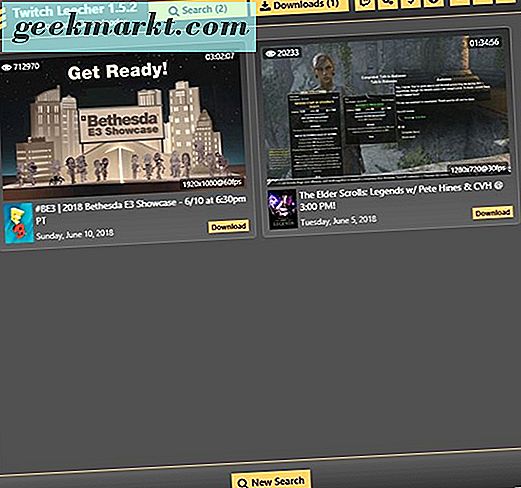
Ayrıca, favori kanallarınızdan içeriği otomatik olarak indirme, indirme klasörünüzü değiştirme ve varsayılan video oynatıcınızı ayarlama gibi çeşitli seçeneklere sahip bir tercihler menüsü de bulunmaktadır. Ayrıca, uygulamanın en üst köşesinde bir bağış düğmesi de bulabilirsiniz, ancak hiçbir şekilde zorunlu olmayan bir başvuru değildir. İndirmeye başlamak için, birkaç farklı seçenekle indirmek istediğiniz videoyu açmanızı sağlayan “Arama” seçeneğini seçmeniz yeterlidir. Toplu indirme işlemine başlamak için kanal adını girebilir, URL yayınlayabilir veya bir URL’den video kimliği ekleyebilirsiniz. Bunların her birinin kendi artıları ve eksileri vardır. Video kimlikleri, URL işlevini tekrar tekrar kullanmak zorunda kalmadan bir dizi videoyu hızlı bir şekilde eklemenize olanak tanır. Kanal aramaları, hem URL'lerin hem de video kimliğinin eksik olduğu tarihler ve video sayısı gibi arama araçları ekleyerek indirmek istediğiniz doğru videoları bulmanızı sağlar.
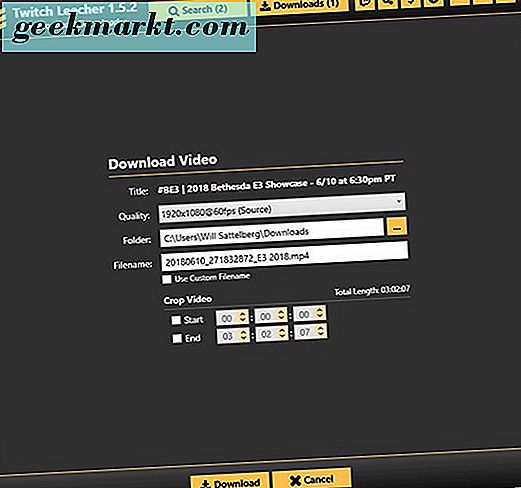
Bethesda'yı uygulama içindeki arama kutusuna girerek son 10 gün içinde video araması yapmak, E3 2018 akışını bir sorun olmadan gündeme getirdi. Bu sayfadaki arama sonuçlarımızda, onu seçmek ve hemen indirme kuyruğumuza eklemek kolaydı. Twitch Leecher, videoları, öne çıkanları ve yüklemeleri otomatik olarak aramanıza olanak tanır. Bunların tümü, tam olarak aradığınız şeyi bulmak için popüler bir akış içeriğiyle ayrıştırmayı kolaylaştırır.
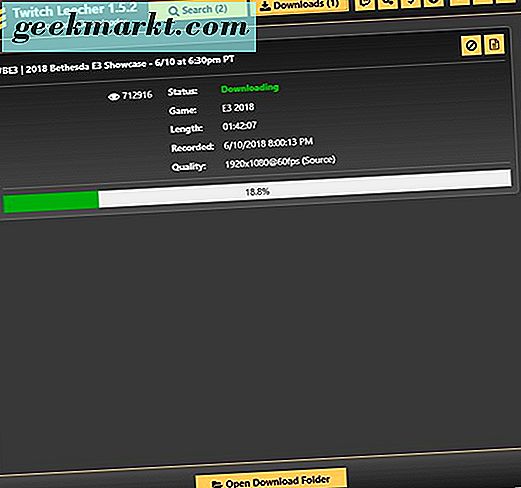
Video bağlantısındaki indirme düğmesine tıklamak, dosya boyutunuzu yönetilebilir tutmak için özel videonun başlamasına ve sonlandırılmasına izin veren bir son ayarlar sayfasına yönlendirdi. Bethesda E3 konferansı için tam akış tam üç saatti, ama asıl konferans bu yarının yarısıydı. Uygun zaman kodlarını kullanarak, şovun sadece doğru parçasını bilgisayarınıza indirebilir, bir şeyleri telefonla veya tablette tutmak için ince ve güvenli ve kolay bir şekilde saklayabilirsiniz. İndirmenin kalitesini de değiştirebilirsin, ancak oyuncuların ve video içerikli hayranların akarsularında neleri arayacaklarını varsayılan olarak belirtebilirler: 1080p'de 60fps'de (akış başlangıçta bu seviyede üretildiği sürece).
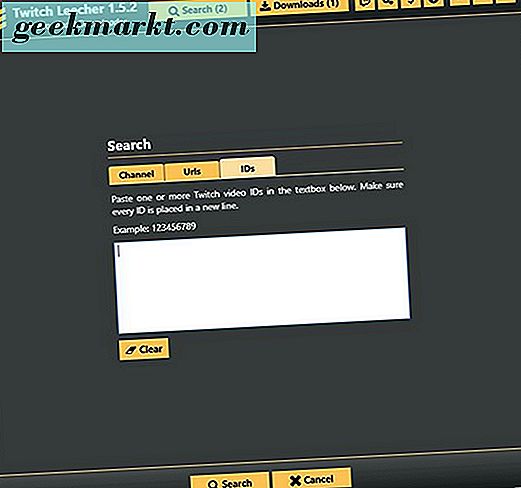
Akışı ekledikten sonra, içeriğin cihazınıza indirildiğini görmeye başlayacaksınız. Videonun ne kadar hızlı indirildiğini şaşırtıcı buluyor; 1:40:00 bir klip indirmemize rağmen, video uzunluğu gerçekte birçok Twitch akışına göre oldukça kısa. 30 saniye içinde, yüzde yedie kadar tamamladık, ve sıranıza aynı anda birden çok akış ekleyebileceğinizden, hiçbir zaman büyük miktarda içeriğin kolayca indirilebiliyor. Videolar, yukarıdaki kliplerde olduğu gibi .mp4 biçiminde indirilir; bu da herhangi bir cihaza kaydedilmesinin ve aktarılmasının kolay olması anlamına gelir; bu, bir dizüstü bilgisayar, bir tablet veya oynatma için bir akıllı telefon olsun.
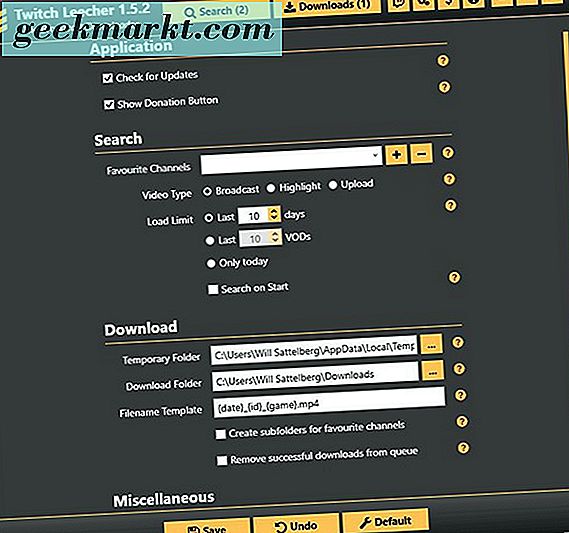
Video indirmeyi tamamladığında, Twitch Leecher dosyanızı dosyanızı görüntülenebilir bir formata dönüştürür ve dosyanızı hedef klasörünüze taşıyarak bitirir ve tüm dosyayı herhangi bir sorun olmadan görüntülemenizi kolaylaştırır. Bir hata mesajınız varsa, verilen video dosyasıyla sorunun ne olduğunu bulmak için indirme günlüğünü kontrol ettiğinizden emin olun.
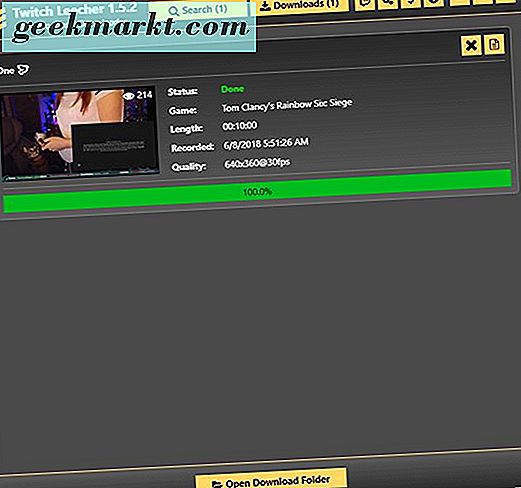
Açıkçası bunu klipler için de kullanabilirsiniz; Twitch'teki herhangi bir video, Twitch Leecher aracılığıyla kolayca ve hızlı bir şekilde indirilebilir. Twitch Leecher düzenli olarak güncellenmektedir. Şu anda bu makaleyi yayınlamak için hazırladığımız bir gün yayınladığımız 1.5.2 sürümünde, çevrimdışı oynatım için kolay ve açık bir seçim yapıyor. Klipleri indirmek için kullanılan yöntem kadar kolay olmasa da, tam akışları indirmenin çevrimdışı oynatma için yalnızca otuzdan altmış saniyeye indirmekten çok daha yararlı olduğunu görmek kolaydır.
***
En sevdiğiniz video akışlarının küçük kliplerini indirmek mi istiyorsunuz, yoksa nereye giderseniz gidin çevrimdışı oynatma için tam altı saatlik akışları kaydetmek istiyorsanız, Twitch'ten içerik indirmek oldukça kolaydır. Evinizin etrafında yatan bir Windows PC'niz olduğu sürece, gelecekte bir kereye eklenen Twitch Prime kullanıcıları için resmi bir çevrimdışı oynatma ve indirme seçeneği görmeyi çok isteriz, ancak Twitch akışlarını PC'nize bir kez kaydetmeniz her zamankinden daha kolay. İnternete girdiler. Bu aynı zamanda, 14 veya 60 günlük arşivlerinin iyice ortadan kaldırılmadan önce en sevdiğiniz livecaster'lardan akışları kurtarmanıza yardımcı olur.
En sevdiğiniz stream'leri kendi boş zamanlarınızda bir dahaki sefere izlemek istediğinizde, Twitch'in kısıtlamalarına ve kolay indirilememesine izin vermeyin, en sevdiğiniz oyunları izlerken harika bir zaman geçirin. İster Fortnite, League of Legends, Overwatch, isterse War of War ve Dark Souls Remastered gibi tek oyunculu deneyimlere katılıyor olun, gittiğiniz her yerde favori oyun videolarınızı yanınızda götürmek çok kolay.